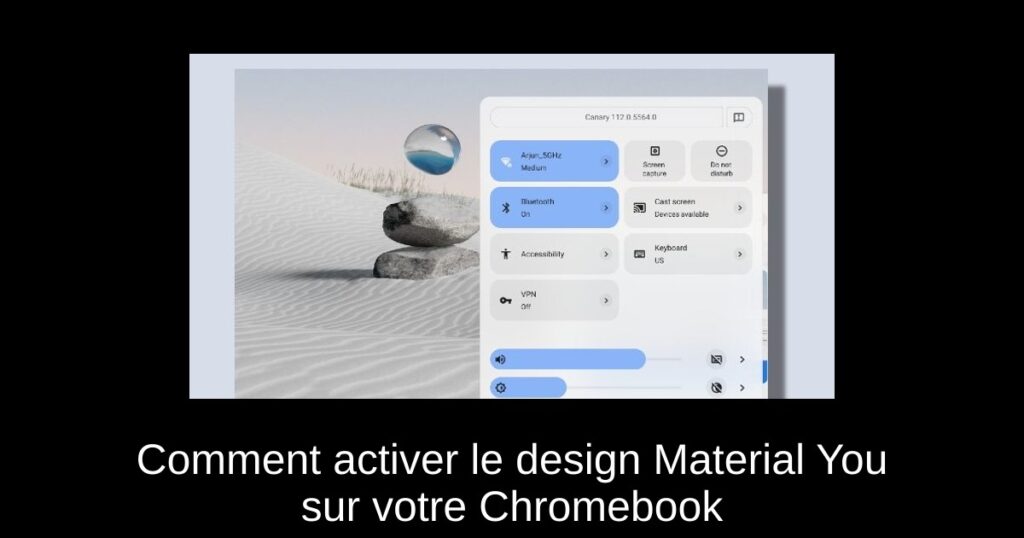Bienvenue sur notre blog ! Aujourd’hui, nous allons explorer une fonctionnalité excitante pour les utilisateurs de Chromebook : l’activation du design Material You. Avec cette nouvelle interface, Google entend apporter une rationalisation et une esthétique moderne à vos appareils. Suivez notre guide pour découvrir comment activer cette fonctionnalité dès maintenant !
Qu’est-ce que Material You ?
Material You est un langage de design unifié lancé par Google avec la sortie d’Android 12 en 2021. Ce style innovant est conçu pour offrir une interface adaptative et expressive, renforçant l’identité moderne des smartphones Android. Actuellement, Google travaille à l’intégration de ce design sur ChromeOS, même si cela reste un projet en cours.
Comment activer le design Material You sur votre Chromebook
Dans cette section, nous vous guiderons à travers les étapes nécessaires pour activer le design Material You sur votre Chromebook. Suivez ces instructions :
1. **Passer au canal Canary** : Tout d’abord, vous devez passer au canal Canary sur votre Chromebook. Consultez notre guide dédié sur ce sujet pour vous aider.
2. **Ouvrir les Chrome Flags** : Une fois dans le canal Canary, ouvrez Chrome et entrez chrome://flags dans la barre d’adresse, puis appuyez sur Entrée. Une fenêtre Chrome Flags s’ouvrira.
3. **Activer le flag qs-revamp** : Recherchez « qs-revamp » et activez le flag. Pour un accès direct, vous pouvez également entrer l’adresse suivante : chrome://flags#qs-revamp.
4. **Activer les flags jelly** : Ensuite, recherchez « jelly » et activez les deux flags suivants : chrome://flags#jelly-colors et chrome://flags#personalization-jelly.
5. **Redémarrer Chrome** : Cliquez sur le bouton « Restart » en bas de la page pour appliquer vos modifications.
6. **Configurer votre fond d’écran** : Faites un clic droit sur le Bureau et sélectionnez « Set wallpaper and style » dans le menu contextuel pour choisir votre thème de couleur.
7. **Visualiser le nouveau design** : Une fois ces étapes terminées, vous pourrez apprécier le design Material You à travers votre système. La conception s’appliquera au panneau de paramètres rapides, à l’application Fichiers, aux paramètres, au calendrier, et plus encore.
Premières impressions sur le design Material You sur Chromebook
Les premières impressions du design Material You sur ChromeOS sont sensationnelles. La refonte apporte une interface claire et cohérente à l’ensemble du système. Les utilisateurs peuvent voir une amélioration notable dans le panneau de paramètres, qui présente des menus plus grands et des curseurs de luminosité et de volume élargis.
Une autre caractéristique appréciable est la séparation des notifications du panneau de paramètres rapides, semblable à l’interface de Windows 11. De plus, le nouveau design gère élégamment les modes clair et sombre.
Ce redesign n’est pas qu’une simple esthétique; il améliore également la fonctionnalité du système. En combinant les principes de Material You avec les éléments de ChromeOS, Google parvient à offrir une expérience utilisateur enrichie.
Conclusion
Voilà comment activer le design Material You sur votre Chromebook ! Gardez à l’esprit que le passage au canal Canary peut introduire des bogues, mais cela vaut la peine si vous souhaitez expérimenter ces nouvelles fonctionnalités. Restez à l’écoute pour d’autres guides à venir concernant les mises à jour de ChromeOS, et n’hésitez pas à poser vos questions dans les commentaires ci-dessous.
Pour explorer davantage de fonctionnalités sur votre Chromebook, n’oubliez pas de consulter notre guide sur l’activation du nouveau launcher de ChromeOS et sur la manière d’utiliser les emojis sur votre appareil.
Partagez votre expérience
Avez-vous testé le design Material You sur votre Chromebook ? Partagez vos impressions et vos questions dans la section des commentaires ci-dessous !